
Asus ROG Ally
MSRP $700.00
"Daha iyi performans, daha fazla oyun ve kabul edilebilir pil ömrü, Asus ROG Ally'yi sorunlarına rağmen kazanan yapıyor."
Artıları
- Sağlam performans
- Kabul edilebilir pil ömrü
- Güzel, 120Hz ekran
- Esnek kontrol şeması
- Temelde herhangi bir PC oyunu için destek
Eksileri
- Turbo modu pili hızla tüketir
- Windows'un birçok tuhaflığı var
- Armory Crate bir yardımcı programdır, işletim sistemi değil
Ally'nin Steam Deck'ten daha hızlı olacağını biliyordum, elbette. Yalnızca özellikler bana bunu söyleyebilirdi. Ama erken bir destekçisi olarak Buhar Destesi, Cihazı tamamen terk etmeye bu kadar hazır olacağımı beklemiyordum.
İçindekiler
- Sonunda rekabetçi
- Ally'nin kalbi
- Liste başı performans
- Ekstra performansın maliyeti
- El değil laptop
- İki dünya, bir platform
- El tipi bir katil (yapım aşamasında)
- ROG Ally hakkında büyük sorular
Balayı aşamasında ROG Ally, Steam Deck'e karşı harika bir rakipti ve hala da öyle. bu karşılaştırmada iyi. Yine de bir dizi güncelleme, cihazın temel performansını değiştirdi ve cihaz, piyasaya sürüldüğü zamanki kadar etkileyici görünmüyor.
Sonunda rekabetçi

ROG Ally ile başlamak için gerçekten tek bir yer var: fiyat. Şu anda mevcut olan Z1 Extreme modeli 700 dolardır. Bu da 512 GB depolama alanıyla. Bu arada Steam Deck 400 $ kadar ucuz, ancak 512 GB için 650 $ harcamanız gerekecek. Aynı depolama için en azından fark 50 dolardır.
İlgili
- Daha ucuz bir ROG Ally geliyor ama onu beklememelisiniz
- SteamOS'u sevmiyor musunuz? Bunun yerine Windows'u Steam Deck'inize yükleyebilirsiniz.
- Mobil oyunlarda ustalaşmanıza yardımcı olacak en iyi Asus ROG Phone 2 aksesuarları
Steam Deck ile karşılaştırma olumlu, ancak ROG Ally'nin agresif fiyatları, diğer Windows el bilgisayarlarıyla karşılaştırıldığında daha da etkileyici görünüyor. Örneğin Aya Neo 2, 1.100 dolar. GPD Win 4, 900 ABD dolarıdır (1 TB depolama alanıyla birlikte gelmesine rağmen). Bu cihazların her ikisi de eski AMD Ryzen 6800U APU'yu kullanıyor.
| Asus ROG Ally | |
| APU | AMD Ryzen Z1 Extreme (8 Zen 4 çekirdek, 12 RDNA 3 çekirdek, 9W - 30W) |
| Hafıza | 16GB LPDDR5-6400 (2x8GB) |
| Depolamak | 512 GB Gen 4×4 NVMe SSD, mikro SD yuvası UHS-II |
| Ekran | 1920 x 1080, 120Hz, 500 nit, IPS, 7ms, 10 noktalı dokunmatik |
| Konuşmacılar | 2 adet 1 W hoparlör, Dolby Atmos ve Yüksek Çözünürlüklü Ses desteği |
| bağlantı | Kablosuz 6E, Bluetooth 5.2 |
| Limanlar | 1x ROG XG Mobile, 1x USB-C (USB 3.2 ve DP 1.4 desteği), 1x 3,5 mm ses, 1x micro SD yuvası |
| Pil kapasitesi | 40 saat |
| Boyutlar (UxGxY) | 11.04x4.38x0.84 inç |
| Ağırlık | 1,34 pound (608 gram) |
| Fiyat | $700 |
Temel Ryzen Z1 işlemci ve 256 GB depolama ile gelen ROG Ally'nin başka bir versiyonu daha var. Bu model için henüz bir fiyatlandırma veya çıkış tarihimiz yok, ancak en azından amiral gemisi model için Asus, fiyatlandırmada zirveye çıkıyor.
Ally'nin kalbi

Yine de ROG Ally'nin kalbine biraz daha odaklanalım: Ryzen Z1 Extreme APU. sekiz ile geliyor Zen 4 çekirdekler ve 12 RDNA 3 grafik çekirdeği, 8.6 TFLOP'luk teorik performans. Bağlam açısından, PS5'in teorik performansı 10,3 TFLOP'tur.
ROG Ally'de PS5 seviyesinde performans alamıyorsunuz ama bu, dokunma performansının iyi bir örneği. Ana sınırlayıcı faktör güçtür. Ryzen Z1 Extreme, 9 watt ila 30 W sürekli güç aralığında çalışabilir (kısa süreler için daha yükseğe çıkabilir). İşte o zaman, aslında cihazı da kullanıyorsunuz. Boştayken 2W kadar az tüketebilir.
Bu güç aralıkları, ROG Ally'den alacağınız performansı (ve pil ömrünü) belirlediği için önemlidir. Asus, Armory Crate yardımcı programında üç mod içerir: Silent, Performance ve Turbo. Bunlar sırasıyla 9W, 15W ve 25W sürekli güç çekiyor ve cihazı Turbo modunda takarsanız, 30W'a kadar çıkıyor.
Liste başı performans

Sınırsız kare hızında 1080p doğal çözünürlükte, aşağıdakiler gibi son derece zorlu oyunlarda saniyede yaklaşık 30 kareye (fps) bakıyorsunuz: Siberpunk 2077 turbo modunda. Gibi biraz daha az talepkar oyunlarda bile Ufuk Sıfır Şafak, ROG Ally, Performans modunda 30 fps'nin üzerine çıkabilir. Bunlar da en düşük ayarlar değil. Güç modları arasındaki farkları daha net göstermek için çoğu oyunda Orta ayarını seçtim.
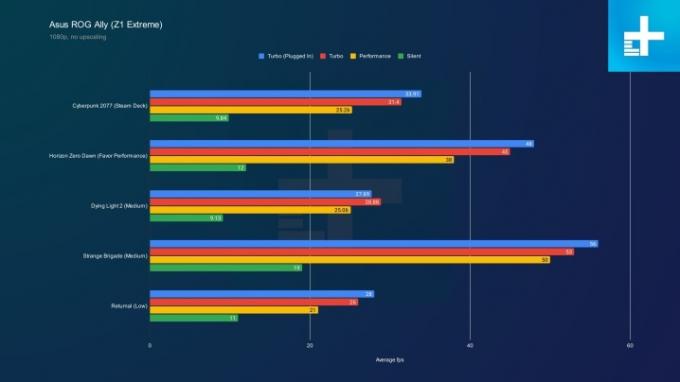
Bu şekilde mutlaka oyun oynamazsınız. Sessiz mod iğrenç görünüyor, ancak bu sonuçların tam 1080p'de olduğunu akılda tutmak önemlidir. Oyunlarınızı da 720p'de çalıştırabilirsiniz. ROG Ally şunları içerir: AMD'nin Radeon Süper Çözünürlüğü (RSR) yerleşik, performansı veya pil ömrünü artırmak için yükseltme ile oyunları daha düşük bir çözünürlükte çalıştırmanıza olanak tanır.
Ve ROG Ally bu bağlamda çok etkileyici görünüyor. Varsayılan Performans modlarında bile, Steam Destesini 720p'de yok eder (Valve'nin elde taşınır cihazı 800p'de çalışır). 60 fps'nin üzerinde Ufuk Sıfır Şafak, rahat bir 30 fps dönüş, ve 45 fps'ye yakın Siberpunk 2077 mi? Fena değil. Testlerime göre, elmalar ile elmalar arasında yapılan bir karşılaştırmada ROG Ally, Steam Deck'ten %50'ye kadar daha hızlı.

Bu da depoda daha fazla meyve suyu kalmasıyla ilgili. Bu kıyaslamalar, Performans modunda 15W'da sınırlarda çalıştırıldı. İçinde Siberpunk 2077 Turbo modunda 720p'de ROG Ally, Orta ve Yüksek ayarların bir karışımıyla ortalama 53 fps.
ROG Ally piyasaya sunulduğundan beri, bazılarının performansını düşürdüğü bildirilen birkaç güncelleme gördü. Cihazı en yeni BIOS (sürüm 322) ile yeniden test ettim ve bazı küçük farklılıklar olsa da Ally, yerel çözünürlüğünde beklediğim düzeyde performans gösteriyor.

Bazı büyük kayıplar oldu Siberpunk 2077 Ve Ufuk Sıfır Şafak Performans modu ile. Ancak, cihaz yalnızca birkaç kareyi hareket ettirdi. Ve diğer oyunlarda performans gerçekten arttı. İçinde Ölen Işık 2, örneğin Sessiz ve Turbo modlarında fazladan bir çerçeve işaretledim.

Bununla birlikte, neredeyse evrensel olarak, 720p'de daha düşük performans gördüm. ROG Ally hâlâ Steam Deck'inden daha iyi performans gösterse de eskisi kadar büyük bir kazanan değil. Ayrıca, bir BIOS güncellemesinin keyfine göre bu kadar çok performansın masada olmasından da endişe duyuyorum, halbuki Steam Destesi, yaşam döngüsü boyunca performansında dikkate değer ölçüde istikrarlı olmuştur.
Ekstra performansın maliyeti
Daha yüksek performans, pil ömrü pahasına gelir, ancak ROG Ally düşündüğüm kadar kötü değil. Varsayılan Performans modunda, bir saat 53 dakikam var. Siberpunk 2077 1080p'de sınırsız kare hızıyla. Bu harika değil, ama değil Steam Destesinden daha kötü. Performans modunda, 1080p'de zorlu bir oyundan yaklaşık iki saat bekleyin.
Gücü emen mod, ROG Ally'nin yalnızca 51 dakika sürdüğü Turbo'dur. Siberpunk 2077 1080p'de Yine de bu, ROG Ally için bir stres testi. Çözünürlüğü azaltın, bir fps sınırı ayarlayın (Asus 15 fps'yi 120 fps'ye kadar destekler), APU'nun güç çekişini ayarlayın; pilinizi korumak için birçok seçeneğiniz var.
| Cyberpunk 2077 (1080p Turbo) | 51 dakika |
| Cyberpunk 2077 (1080p Performans) | 1 saat 53 dakika |
| Gunfire Reborn (1080p Sessiz) | 4 saat 42 dakika |
Daha gerçekçi bir ortamda oynadım Silah sesi yeniden doğdu 1080p'de, 60 fps'de kilitli, Sessiz modda ve ROG Ally'den dört buçuk saatten fazla zaman geçirdim. Yeterli ince ayar ile ROG Ally gibi daha az zorlu bir oyunda kolayca beş, altı veya hatta daha fazla saat kullanabilirsiniz. Ölü Hücreler.
Armory Crate'te Manuel mod ile 9W'ın altına inebilirsiniz. Bir şarj aletiyle bağlantınız kesildiğinde bile kendi profilinizle 7W'ı düşürmenize veya 30W'a kadar çıkmanıza olanak tanır. Genel olarak, Armory Crate, ROG Ally'yi yönetmek için şaşırtıcı derecede yetkin bir araçtır, ancak bazı açık sorunları vardır.
Ayrıca, ROG Ally'de mikro SD kartların arızalandığına dair raporlar giderek yaygınlaşmaya başladı. ROG Ally'de bir mikro SD kartı birkaç ay sorunsuz çalıştırdım, ancak Asus, mikro SD kartın belirli termal koşullar altında başarısız olur, ve bir düzeltme üzerinde çalıştığını.
El değil laptop

İlk olarak, Windows'un üstüne oturur. ROG Ally'yi başlattığınızda, yukarı kaydırmanız ve dokunmanız gereken bir Windows kilit ekranı ile karşılaşıyorsunuz. Kayıt olmak. Armoury Crate hemen yüklenmeye çalışacak ve yalnızca elinizdeki kontrollerle cihazda gezinmenize olanak tanıyacak. Her zaman işe yaramasa da Asus, Armory Crate'i yukarı çeken veya simge durumuna küçülten özel bir düğme içerir.
Burası sizin merkeziniz ve SteamOS'un sahip olduğu oyun modu gibi bir şeyi taklit etmesi amaçlanıyor. Her büyük PC platformuna bağlanır - Steam, Epic Games Store, Xbox uygulaması, Ubisoft Connect, EA Uygulaması ve GOG Galaxy — ve kitaplığınızı sahip olduğunuz oyunlarla otomatik olarak doldurur Kurulmuş.
bu sadece yine de yüklediğiniz oyunlar için. Armory Crate, oyunlarınızı hiçbir şekilde yönetmenize izin vermez. Oyunları yüklemek ve kaldırmak için yine de masaüstünü kullanmanız gerekir. Deneyim kesinlikle Steam Destesi kadar kusursuz değil. Oyun yüklemek ve Windows güncellemelerini almak gibi şeyler yapmak için genellikle Armory Crate uygulamasını simge durumuna küçültmeniz gerekir.

Asus, süreci basitleştirmeye çalışır. Bazı güncellemeleri Armory Crate'in kendisinden alabilirsiniz ve Steam gibi uygulamalar otomatik olarak Büyük Resim modunda çalışacak şekilde yapılandırılır. Yine de bu sorunu tam olarak çözmüyor.
Bunun yerine, bir masaüstü denetleyici yapılandırması kurmanızı öneririm. Neyse ki Asus, hızlı erişim menüsünden değiştirebileceğiniz hem oyun yapılandırmasını hem de masaüstü yapılandırmasını destekliyor. Tüm kontroller, fare ve klavye komutlarının yanı sıra Görev Yöneticisini açmak veya mevcut pencereyi kapatmak gibi genel görevlere ekleyebileceğiniz Armoury Crate'te yeniden bağlanabilir. Daha da iyisi, her düğmenin, geri düğmelerinden biriyle etkinleştirebileceğiniz ikincil bir işlevi olabilir.

Yapabileceğin çok şey var, ama yine de eksik kaldım. Düğmeler için makro desteği yoktur ve aynı anda birden fazla tuş kullanamazsınız. Örneğin, Alternatif + Girmek ekran klavyesini çalıştırmanızı veya bu tuş vuruşlarının her birini farklı düğmelere bağlamanızı gerektirir. Bu, Asus'un muhtemelen bir yazılım güncellemesiyle çözebileceği bir şeydir ve umarım çözer.
Neyse ki, masaüstü deneyimi işe yarıyor. İdeal değil ama ROG Ally, dokunmatik girişlere Steam Deck'ten çok daha duyarlı ve Windows'un kendisi de dolaşmak yeterince kolay. Çevre birimleri olmadan ROG Ally'de birkaç öykünücü kurabildim, harici uygulamalar yükleyebildim ve internette gezinebildim. Bir adres çubuğuna dokunmanın otomatik olarak klavyeyi açması ve bir simgeyi basılı tutmanın sağ tıklamayı gerektirmesi gibi küçük değişiklikler burada çok yardımcı oluyor.
Kendi özel düğmesi olan hızlı erişim menüsü aracılığıyla iki denetleyici modu arasında geçiş yapabilirsiniz. Bu menü, Armory Crate aracılığıyla tamamen özelleştirilebilir, böylece kendi ayarlarınızı oluşturabilirsiniz. yenileme hızını ayarlamak, fps'nizi sınırlamak, gerçek monitörü açmak, klavyeyi açmak ve çok daha fazlası için Daha. Burada zaten çok şey var ve bu kesinlikle Asus'un gelecekte yazılım güncellemeleriyle genişlediğini görebileceğim bir alan.
İki dünya, bir platform

Yalnızca iki denetleyici modu olmasına rağmen, çok daha fazla profil saklayabilirsiniz. Armoury Crate, kontrol çubuğu ölü bölgeleri ve tetik hassasiyeti dahil olmak üzere oyun bazında bir kontrol cihazı yapılandırması kurmanıza olanak tanır. Kullanmak istediğiniz performans modu, kontrol çubuklarının etrafındaki halkaların rengi ve GameVisual ayarı gibi diğer ayarları da oyunlara bağlayabilirsiniz. Oh evet - ROG Ally, GameVisual aracılığıyla ekran için birkaç farklı renk moduyla birlikte gelir.
Armory Crate'in tonlarca özelliği var ama yine de oyun odaklı bir işletim sistemi hissi vermiyor. Bu, Windows'un üzerinde oturan bir yardımcı programdır ve bir alıp-oynat deneyimi arayan oyuncular onu burada bulamaz. Windows, mümkün olduğu kadar çok esneklik için yine de kontrolü ele alıyor ve ROG Ally'yi kullanmak için Windows ile etkileşim kurmanız gerekecek.
Windows'tan kaynaklanan birkaç tuhaflık var - can sıkıcı bir örnek, oyunları kapatamamanızdır. Armory Crate aracılığıyla, oyundan menüsünden çıkmanız gerekir - ancak açık ara en kötüsü geri kalanıdır mod. Steam Deck veya Nintendo Switch'in aksine, güç düğmesine bastığınızda ROG Ally'nin düzgün bir şekilde duracağına güvenmek zordur.

Bu, oyun oynarken bir dizüstü bilgisayarın kapağını kapatmaya benzer. Uyku moduna geçmesi gerekir, ancak içeri girip güç ayarlarınızı değiştirmediğiniz sürece, cihazın hangi uyku durumunda olduğunu bilmek zordur. Tutarlı da değiller. ROG Ally'yi kullanırken birkaç kez güç düğmesine basıp uyku moduna geçiyordum, ancak Windows kilit ekranının açılıp pili boşaltma döngüsüne takılıp kalıyordum.
Test sırasında fark ettiğim başka garip hatalar da var. Örneğin, bazı oyunları Sessiz modda çalıştırmak, sesi rahatsız edici patlamalar ve tıklamalarla bozabilir. Diğer zamanlarda, güç profilimi yalnızca hızlı erişim menüsünü açmak ve eski haline döndüğünü bulmak için değiştirirdim. Steam Deck kesinlikle bozuk ama ROG Ally'nin kendine has tuhaflıkları var.
ROG Ally'nin büyük bir avantaja sahip olduğu alanlardan biri genişletilebilirliktir ve bu XG Mobile harici GPU'ya bağlıdır. Asus, mevcut sürümünü bir mobil RTX 4090 ile sunuyor, ancak son nesil sürüm (RTX 3080 ile) bile destekleniyor. Tek bir kabloyla bağladığınızda süper güçlü bir GPU'nuz, çok sayıda video çıkışınız ve tonlarca USB bağlantı noktanız olur.

Pahalıdır, ancak XG Mobile ile ROG Ally kolayca tam bir masaüstü yedeği olmak. Harici bir GPU'yu Steam Destesi gibi bir şeye bağlamaktan kesinlikle çok daha pratik.
El tipi bir katil (yapım aşamasında)
Ama asıl soru: ROG Ally'i satın almalı mısınız? Steam Deck'ine karşı geliyorsanız, evet. Sorunsuz değildir ve katı bir Steam Destesi katili değildir, ancak oyunlar için daha geniş destek, daha fazla güç ve kabul edilebilir pil ömrü sağlar. Halihazırda bir Steam Desteniz olmadığını varsayıyoruz.
Özellikle 720p performansı artık eksikken, Steam Deck'inizi bunun için terk etmemelisiniz. ROG Ally piyasaya sürüldüğünde ne kadar etkileyici olsa da, liderliği elinde bulundurduğu kilit alanda kaydı: performans.
Sonunda taşınabilir bilgisayar trenine atlamanın zamanı geldi mi? Hayır - en azından herkes için değil. Hatalar sizi Steam Destesinden uzaklaştırdıysa, ROG Ally daha iyi değildir. Düzelttiği kadar çok sorun için, kendi başına yeni sorunlar ortaya çıkarır. Bu, Steam oyunlarını çalıştırabilen bir Nintendo Switch değil. Yine de, sahip olduğu kullanılabilirlik engellerine rağmen PC oyunları kitaplığınızı hareket halindeyken oynama vaadini yerine getiriyor.
ROG Ally hakkında büyük sorular
Elde taşınan bir dizüstü bilgisayar olan ROG Ally, tipik bir incelemede her zaman değinilmeyen pek çok tuhaf özelliğe sahiptir. Sorduğunuzu gördüğümüz en büyük sorulardan bazılarının yanıtları burada.
ROG Ally ile birlikte neler geliyor?
ROG Ally, kutuda cihaz ve 65 W'lık bir şarj cihazının yanı sıra takmanız için bir karton stand içerir. Asus, cihaz için bir taşıma çantası ve bir HDMI çıkışı içeren bir şarj cihazı da dahil olmak üzere bir ton aksesuar satıyor, ancak bunları ayrı olarak satın almanız gerekecek.
ROG Ally hangi Windows sürümünü kullanıyor?
ROG Ally, Windows 11 Home ile birlikte gelir, ancak istediğiniz işletim sistemini kurmakta özgürsünüz. Cihazın Windows 11'e göre tasarlandığını unutmayın, bu nedenle farklı bir işletim sistemi kurarsanız sorunlarla karşılaşabilirsiniz.
ROG Ally, microSD kartımı mahvedecek mi?
Lansmanından bu yana, ROG Ally'nin microSD kartları makineye takıldığında aşırı ısındığına dair birkaç rapor gördük. Bu sorunu yaşamamış olsak da (aylardır microSD kart takılı olmasına rağmen) Asus, sorunun farkında olduğunun sinyalini verdi ve microSD'nin etrafındaki ısıyı sınırlamak için bir üretici yazılımı güncellemesi yayınladı. kart.
Kapsamlı testlerle, Asus'un sorunu tam olarak çözüp çözmediğini söylemek zor. Bunun yalnızca bazı birimler için mi yoksa belirli mikro SD kartlar için mi yoksa çeşitli diğer olası faktörler için mi geçerli olduğu net değil. Kesin olarak söyleyebileceğimiz şey, bir şans microSD kartınız ROG Ally'de mahvolacak. Bu bir ısınma sorunu gibi görünüyor, bu nedenle cihazı Turbo modunda prize takılı çalıştırıyorsanız daha yüksek bir risk taşıdığınızdan şüpheleniyoruz.
ROG Ally yükseltilebilir mi?
SSD'yi ROG Ally'de yükseltebilirsiniz, ama o kadar. Cihazın arkasını çıkararak takabileceğiniz standart bir M.2 2230 SSD boyutunu destekler. Ancak bunu yapmak için makinenin içine girmeniz gerekeceğini unutmayın, bu nedenle rahat değilseniz harici bir SSD kullanmak daha iyi olabilir.
ROG Ally emülatörleri çalıştırabilir mi?
ROG Ally, standart bir Windows PC'de çalıştırabileceğiniz herhangi bir öykünücüyü çalıştırabilir ve RetroBat ve EmuDeck gibi araçlar, birkaç öykünücüyü aynı anda yapılandırmayı çocuk oyuncağı haline getirir. Ne yazık ki, öykünmüş oyunlarınızı ROG Ally'nin ana yardımcı programında göremeyeceksiniz.
ROG Ally'de ne kadar depolama alanı var?
Asus, biri Z1 Extreme işlemci ve 512 GB depolama alanına, diğeri ise Z1 işlemci ve 256 GB depolama alanına sahip iki ROG Ally modeline sahiptir. Ancak SSD'yi değiştirerek, bir mikro SD kart ekleyerek veya harici bir sabit sürücü kullanarak depolamayı genişletebilirsiniz.
ROG Ally'nin pil ömrü ne kadar?
ROG Ally, 40 watt-saatlik bir pile sahiptir ve testlerimize göre varsayılan Performans modunda zorlu bir oyunda yaklaşık iki saat dayanır. Bu, Turbo modunda yalnızca bir saatlik pil ömrüne düşerken, Sessiz modda (daha az zorlu bir oyunda) beş saate kadar çıkabilir.
Editörlerin Önerileri
- Yeni bir ROG Ally rakibi var ve daha da taşınabilir
- Şaka değil - Asus bir Steam Deck rakibi çıkarıyor
- Ucuz Oyun Dizüstü Bilgisayarı Fırsatı: Asus ROG Strix G 15.6'da bugün 400$ tasarruf edin
- Asus, 240Hz ekranlara ve 9. nesil CPU'lara sahip bir ROG oyun dizüstü bilgisayarı filosunu piyasaya sürüyor
- Asus'un yeni ROG Chimera dizüstü bilgisayarı, yerleşik Xbox Kablosuz uyumluluğuna sahiptir




